
- •Послідовність створення простих моделей
- •1. Правила формування контуру моделі
- •2. Створення простої моделі. Побудова ескізу
- •3. Простановка параметричних керованих розмірів
- •4. Створення простого об’ємного тіла 3d-операцією
- •5. Робота з об’ємною геометрією тіла
- •6. Надання реалістичного виду
- •Порядок створення моделі складної геометрії
- •1. Вибір базового елемента
- •2. Створення вторинних елементів
- •3. Внутрішня структура деталі
- •4. Створення 3d-елемента по розтинах. Формування ескізів розтинів
- •5. Створення основи тіла за розтинами
- •Створення асоціативного креслення
- •1. Побудова асоціативних видів
- •2. Розстановка видів на кресленні
- •3. Параметри відображення асоціативного виду
- •4. Зображення розрізів
- •5. Оформлення асоціативного креслення
5. Створення основи тіла за розтинами
На другому етапі створимо призматичну підставу деталі. Для цього в дереві побудов виберемо Площину 2У и створимо Ескіз 5 (рис. 2.82).
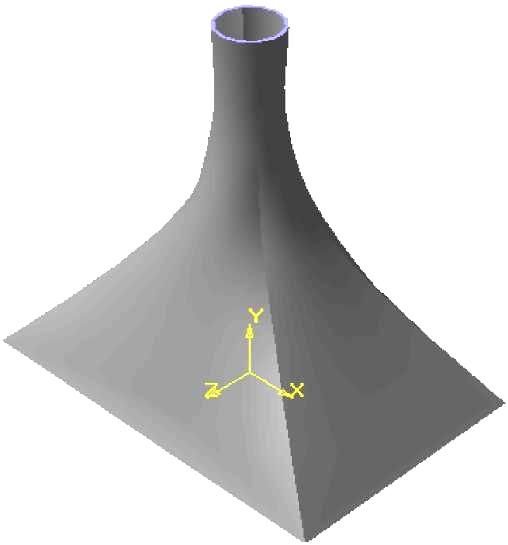
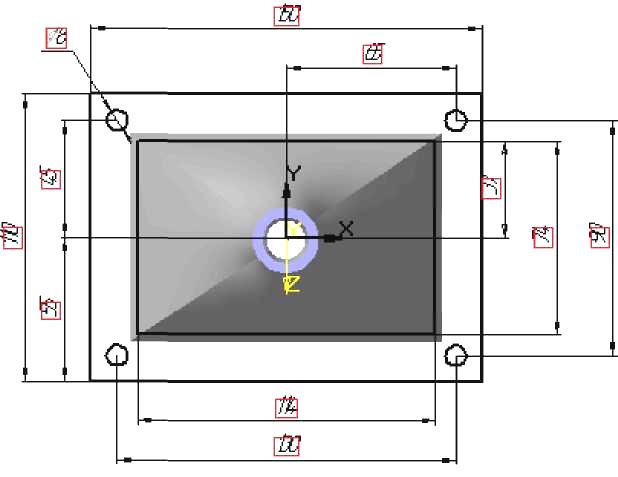
Рис. 2.81 Рис.2.82.
Застосуємо операцію Приклеїти елемент видавлюванням, потім виконаємо сполучення циліндричними поверхнями, співвісними з отворами. У результаті одержимо модель розтруба, зображену на рис. 2.83.
У висновку виконаємо розріз деталі, для цього сформуємо Ескіз 6 у горизонтальній площині (рис. 2.84), а потім виконаємо зріз по ескізі (рис 2.85).
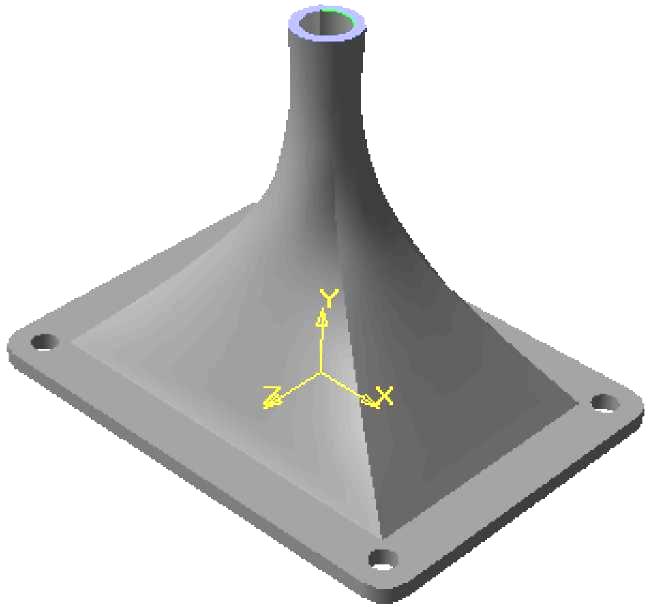
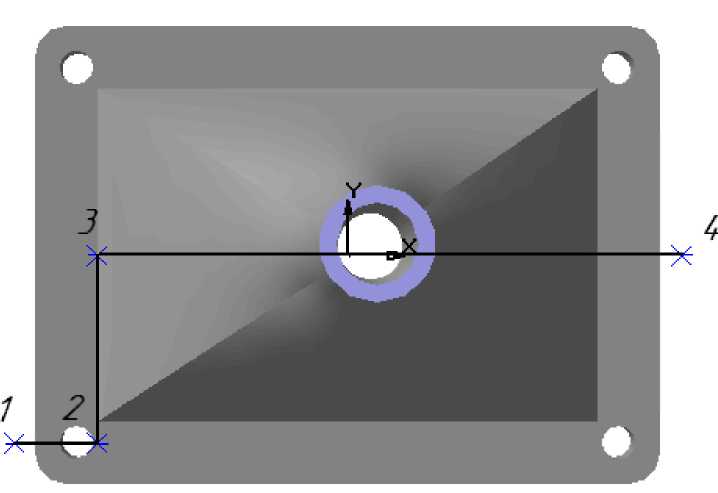
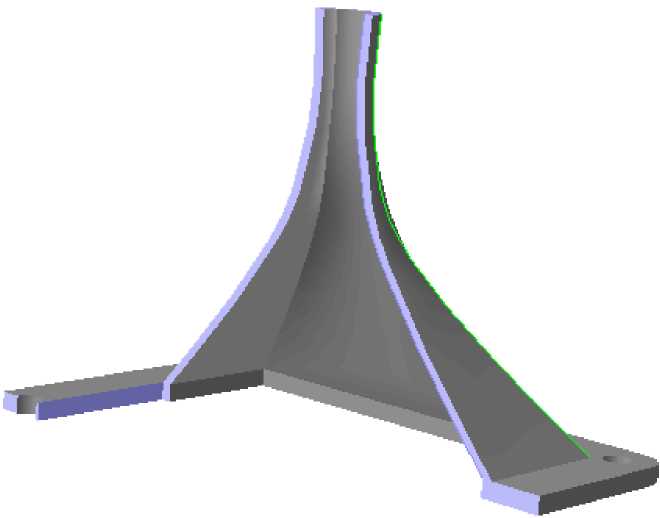
Рис. 2.83. Рис. 2.84. Рис. 2.85.
Л-3
Створення асоціативного креслення
1. Побудова асоціативних видів
Широкі можливості об'ємного моделювання дозволяють проектувати геометричні моделі будь-якої складності, використати їх у прочностных розрахунках, у рекламних і дизайнерських програмах. Крім цього по отриманій моделі можна створити асоціативне креслення.
Виконаємо побудову креслення деталі Кронштейн, створення моделі якого було описано в попередній главі.
Почнемо
формування креслення зі створення
середовища. Виконаємо послідовно команди
Файл
Створити й
уведемо
кнопку на панелі керування <Креслення>
 ,
після чого на екрані з'явиться новий
лист поумовчанню формату А4 із внутрішньою
рамкою й основним написом.
,
після чого на екрані з'явиться новий
лист поумовчанню формату А4 із внутрішньою
рамкою й основним написом.
З огляду на розміри деталі й кількість видів, змінимо формат документа, для цього виберемо групу команд Параметри в меню Сервіс. На моніторі з'явиться діалогове вікно (рис. 3.1).
У списку розділів виберемо Параметри листа й щигликом миші розкриємо його вміст, де виділимо рядок Формат, при цьому в правій частині вікна з'являться всі дані, що ставляться до формату листа.
У списку форматів виберемо АЗ, а в групі Орієнтація включимо кнопку Горизонтальна, після чого за допомогою кнопки <Ok> закриємо діалогове вікно. Настроювання параметрів нового графічного документа буде закінчена.
Формат документа, його орієнтацію й стиль можна міняти неодноразово в процесі роботи над його створенням, якщо в цьому виникне необхідність.
Після
формування формату його можна побачити
повністю, якщо нажати кнопку <Показати
все >
![]() Далі варто приступитися до створенню
креслення.
Далі варто приступитися до створенню
креслення.
На
панелі перемикань виберемо кнопку
<Асоціативні
види>
 ,
після чого
відкриється панель Створення
асоціативних видів (рис. 3.2).
,
після чого
відкриється панель Створення
асоціативних видів (рис. 3.2).
Асоціативний вид - це вид нерозривно пов'язаний із тривимірною моделлю, по образі якої формується дане креслення. Будь-яка зміна форми й розмірів моделі неминуче спричинить до відповідних змін в асоціативних видах.
На
робочій панелі введемо кнопку <Стандартні
види> при цьому на екрані з'явиться діалогове
вікно, за допомогою якого можна відкрити
папку, де перебуває необхідний файл, що
відповідає моделі Кронштейн (рис. 3.3).
Після чого на поле креслення відобразиться
фантом у вигляді прямокутників, що
умовно позначають три основних види. У
рядку параметрів
об'єктів можна
встановити орієнтацію деталі, і тим
самим визначити головний вид, масштаб,
включити або виключити невидимі лінії,
лінії переходів, а також призначити
кольори зображення (рис. 3.4).
при цьому на екрані з'явиться діалогове
вікно, за допомогою якого можна відкрити
папку, де перебуває необхідний файл, що
відповідає моделі Кронштейн (рис. 3.3).
Після чого на поле креслення відобразиться
фантом у вигляді прямокутників, що
умовно позначають три основних види. У
рядку параметрів
об'єктів можна
встановити орієнтацію деталі, і тим
самим визначити головний вид, масштаб,
включити або виключити невидимі лінії,
лінії переходів, а також призначити
кольори зображення (рис. 3.4).
